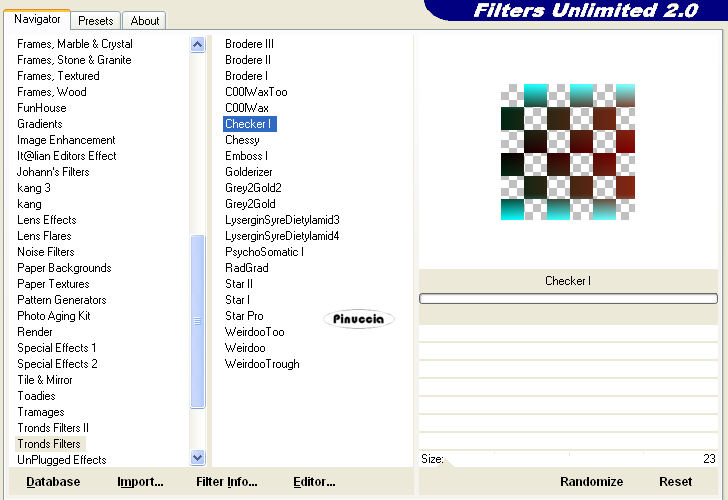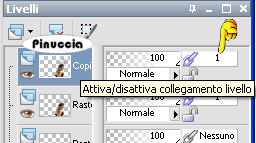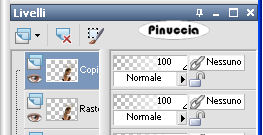VALENTINE

Ringrazio Roserika
per avermi permesso di tradurre i suoi
tutorial.
Il sito è chiuso

qui puoi trovare qualche risposta ai tuoi
dubbi.
Se l'argomento che ti interessa non è presente,
ti prego di segnalarmelo.
Questo tutorial è stato scritto e tradotto con
PSP X, ma può essere eseguito anche con le altre
versioni di PSP.
Occorrente:
Materiale qui
Il tube della donna è di Janaly.
Il resto del materiale è di Roserika.
Lascia, per favore, il copyright intatto.
Filtri:
Tronds qui
Tronds II qui
Filters Unlimited 2.0 qui
Simple qui
I filtri Tronds si possono usare sia da soli che importandoli in Filters Unlimited
1. Apri una nuova immagine trasparente 850 x 600 pixels.
Selezione>Seleziona tutto.
Apri la trama marronrouge1 e vai a Modifica>Copia.
Torna al tuo lavoro e vai a Modifica>Incolla nella selezione.
Selezione>Deseleziona.
2. Livelli>Duplica.
Effetti>Plugins>Tronds filters - LyserginsSyreDietylamid3:
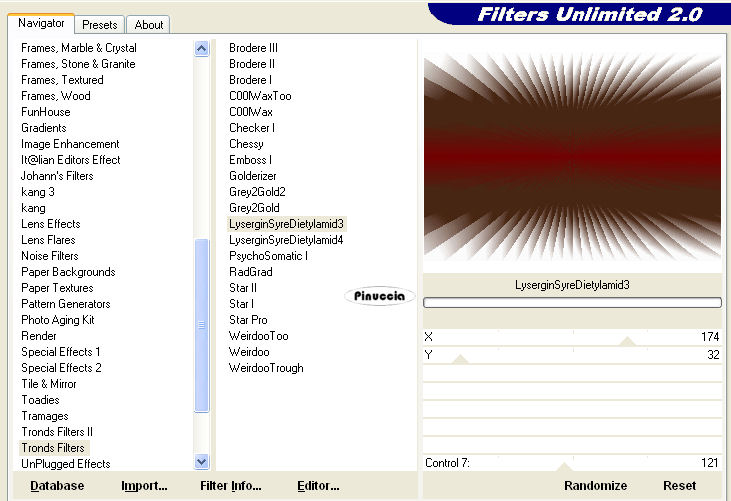
Effetti>Effetti di bordo>Aumenta.
3. Apri il file "selectionscanalalpha" e minimizzalo nella tua area di lavoro.
Questo files contiene delle selezioni salvate sul canale alfa. Minimizzando il file, potrai caricare queste selezioni sul tuo lavoro.
Torna al tuo lavoro.
Selezione>Carica/Salva selezione>Carica selezione da canale alfa.
La selezione 1 è già presente. Devi soltanto cliccare Carica.

4. La trama marronrouge1 dovrebbe essere ancora in memoria (se così non fosse, aprila nuovamente e copiala).
Torna al tuo lavoro e vai a Modifica>Incolla nella selezione.
Ripeti Effetti>Plugins>Tronds filter - LyserginSyreDietylamid3 con i settaggi standard.
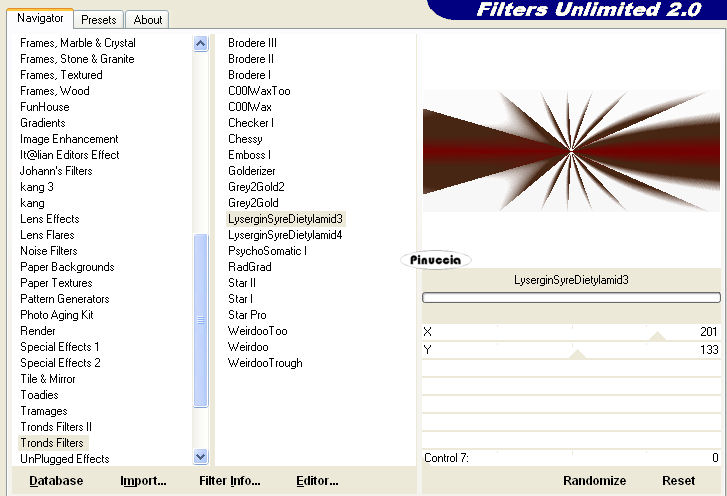
Effetti>Effetti di bordo>Aumenta.
Selezione>Deseleziona.
5. Livelli>Nuovo livello raster.
Selezione>Carica/Salva selezione>Carica selezione da canale alfa.
Seleziona e carica Selection 2.
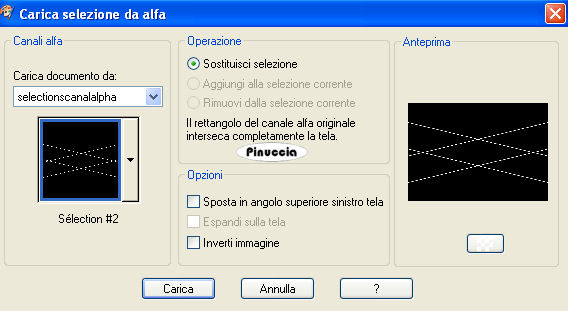
Riempi  la selezione con il colore bianco.
la selezione con il colore bianco.
Effetti>Effetti di trama>Intessitura.

Selezione>Deseleziona.
6. La trama marronrouge1 dovrebbe essere ancora in memoria. Altrimenti attivala e vai a Modifica>Copia.
Sul tuo lavoro: chiudi i due livelli inferiori.
Sul livello aperto seleziona con la bacchetta magica  le quattro parti esterne, come nella schermata.
le quattro parti esterne, come nella schermata.
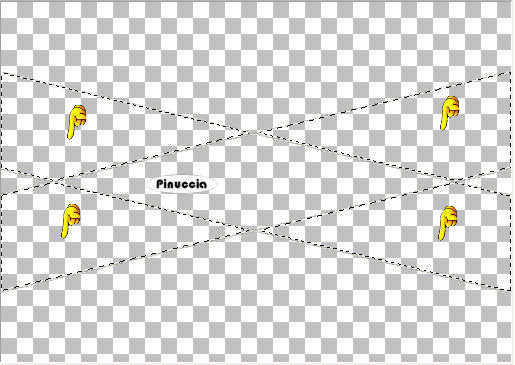
Selezione>modifica>Espandi - 2 pixels.
Livelli>Nuovo livello raster.
Modifica>Incolla nella selezione.
Selezione>Deseleziona.
7. Livelli>Disponi>Sposta giù.
Cambia la modalità di miscelatura di questo livello in Luce netta.
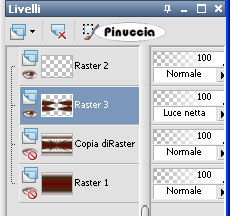
Attiva nuovamente il livello superiore.
Effetti>Effetti 3D>Sfalsa ombra, con il colore nero.

Effetti>Effetti di bordo>Aumenta.
8. Apri i livelli chiusi: Livelli>Visualizza>Tutto.
Livelli>Unisci>Unisci visibile.
Livelli>Nuovo livello raster.
Seleziona>Carica/Salva selezione>Carica selezione da canale alfa.
Seleziona e carica selection 3.
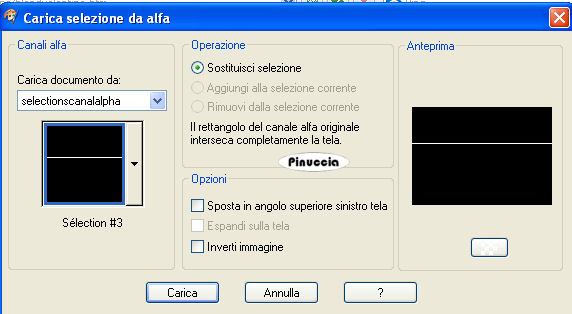
Riempi  con il colore bianco.
con il colore bianco.
Effetti>Effetti di trama>Intessitura, come al punto 5.
Selezione>Deseleziona.
9. Effetti>Effetti 3D>Sfalsa ombra, con i settaggi precedenti.
Effetti>Effetti di bordo>Aumenta.
Livelli>Unisci>Unisci visibile.
10. Se non è ancora in memoria, copia nuovamente la trama marronrouge1.
Sul tuo lavoro: Livelli>Nuovo livello raster.
Selezione>Carica/Salva selezione>Carica selezione da canale alfa.
Seleziona e carica selection 4.

Modifica>Incolla nella selezione.
Selezione>Deseleziona.
Effetti>Effetti di bordo>Aumenta.
Effetti>Effetti 3D>Sfalsa ombra, con i settaggi precedenti.
Livelli>Duplica.
Immagine>Capovolgi.
Livelli>Unisci>visibile.
Dovresti avere questo.
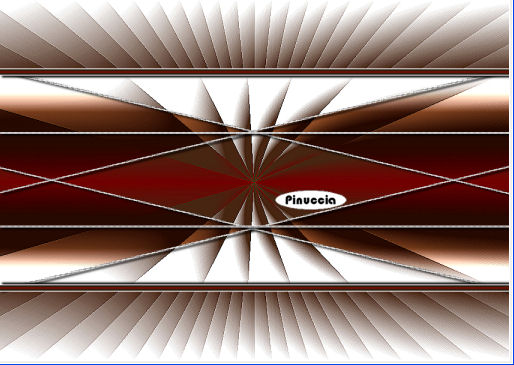
11.Modifica>Copia.
Livelli>Nuovo livello raster.
Selezione>Carica/Salva selezione>Carica selezione da canale alfa.
Seleziona e carica selection 5.
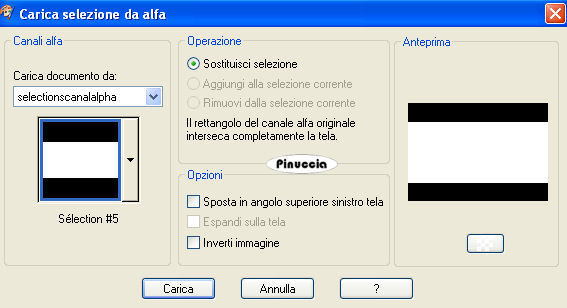
Modifica>Incolla nella selezione.
Selezione>Deseleziona.
Questa dovrebbe essere la tua paletta dei livelli.
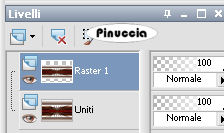
Attiva il livello inferiore ed elimina il livello.

12. Immagine>Ridimensiona, al 95%, tutti i livelli non selezionato.
13. Attiva la trama marronrouge1.
Immagine>ruota per gradi - 90 gradi a destra.

Modifica>Copia.
14. Torna al tuo lavoro.
Livelli>Nuovo livello raster.
Selezione>Seleziona tutto.
Modifica>Incolla nella selezione.
Livelli>Disponi>Sposta giù.
Dovresti avere questo.
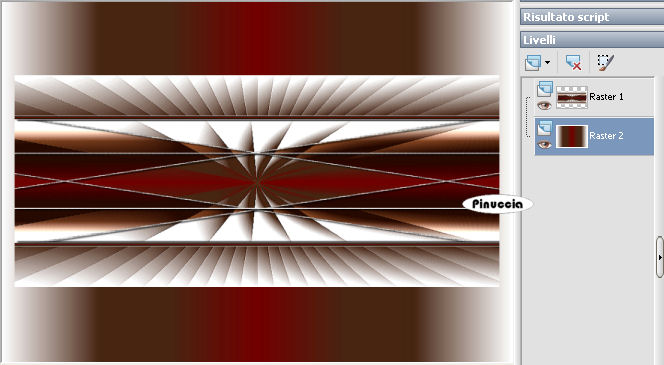
Livelli>Duplica.
15. Effetti>Plugins>Simple - Pizza Slice Mirror.
Livelli>Duplica.
Immagine>Rifletti.
Cambia la modalità di miscelatura di questo livello in Sovrapponi.

16. Livelli>Unisci>Unisci giù.
Cambia la modalità di miscelatura di questo livello in Luce netta.

Livelli>Unisci>Unisci giù.
Questa è adesso la tua paletta dei livelli.

17. Attiva il livello superiore.
Effetti>Effetti 3D>Sfalsa ombra, con il colore nero.

Livelli>Unisci>Unisci visibile.
18. Livelli>Nuovo livello raster.
Selezione>Carica/Salva selezione>Carica selezione da canale alfa.
Seleziona e carica Selection 6.
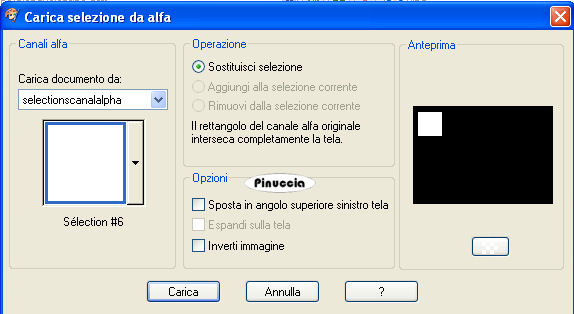
Riempi  la selezione con il colore nero.
la selezione con il colore nero.
Selezione>Modifica>Contrai - 3 pixels.
Premi sulla tastiera il tasto CANC.
19. Mantieni selezionato.
Apri la trama marronrouge2 e vai a Modifica>Copia.
Torna al tuo lavoro e vai a Modifica>incolla nella selezione.
Effetti>Plugins>Filters Unlimited - Tronds filters II - E, con i settaggi standard.
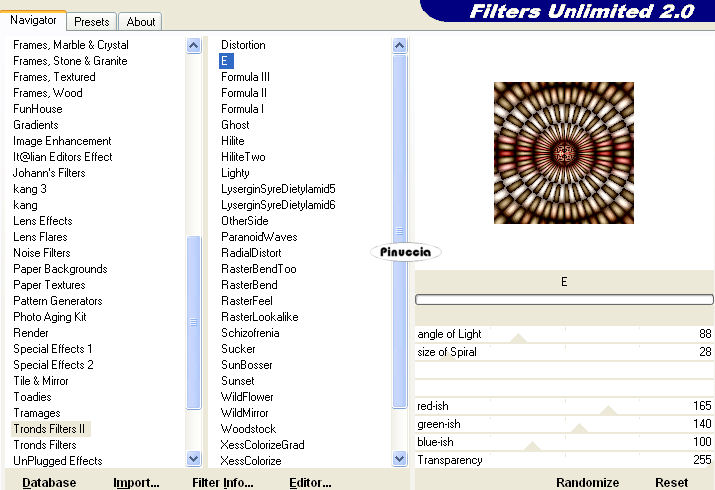
Effetti>Effetti di distorsione>Distorsione.

Selezione>Deseleziona.
20. Immagine>Ridimensiona, al 70%,tutti i livelli non selezionato.
Posiziona  correttamente l'immagine a sinistra (vedi il mio esempio).
correttamente l'immagine a sinistra (vedi il mio esempio).
Effetti>Effetti 3D>Sfalsa ombra, con i settaggi precedenti.
Regola>Messa a fuoco>Metti a fuoco.
Cambia la modalità di miscelatura di questo livello in Sovrapponi.
Livelli>Duplica.
Immagine>Capovolgi.
21. Livelli>Nuovo livello raster.
Selezione>Carica/Salva selezione>Carica selezione da canale alfa.
Seleziona e carica Selection 7.

Riempi  con il colore nero.
con il colore nero.
Selezione>Modifica>Contrai - 3 pixels.
Livelli>Nuovo livello raster.
Apri la trama marronrouge1 e vai a Modifica>Copia.
Torna al tuo lavoro e vai a Modifica>Incolla nella selezione.
22. Effetti>Plugins>Filters Unlimited - Tronds filters - Checker 1:
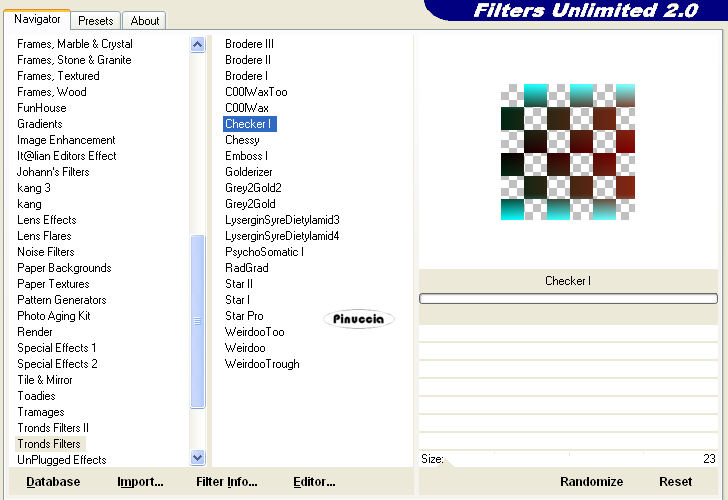
Selezione>Deseleziona.
Livelli>Unisci>Unisci giù.
23. Immagine>Ridimensiona, al 70%, tutti i livelli non selezionato.
Posiziona  correttamente l'immagine in alto a destra.
correttamente l'immagine in alto a destra.
Effetti>Effetti 3D>sfalsa ombra, con i settaggi precedenti.
Cambia la modalità di miscelatura di questo livello in Sovrapponi.
Livelli>Duplica.
Immagine>Capovolgi.
Livelli>Unisci>Unisci visibile.
24. Livelli>Nuovo livello raster.
Selezione>Carica/Salva selezione>Carica selezione da canale alfa.
Seleziona e carica Selection 8:

Apri la trama marronrouge2 e vai a Modifica>Copia.
Torna al tuo lavoro e vai a Modifica>Incolla nella selezione.
Selezione>Deseleziona.
25. Effetti>Effetti di trama>Intessitura, come al punto 5.
Effetti>Effetti 3D>Sfalsa ombra, con il colore nero.

Regola>Messa a fuoco>Metti a fuoco.
Livelli>Duplica.
Immagine>Rifletti.
26. Apri il tube "colombes verre" e vai a Modifica>copia.
Torna al tuo lavoro e vai a Modifica>Incolla come nuovo livello.
Immagine>Ridimensiona, al 70%, tutti i livelli non selezionato.
Sposta  il tube al centro.
il tube al centro.
27. Apri il tube Janaly 230209-6 e vai a Modifica>copia.
Torna al tuo lavoro e vai a Modifica>Incolla come nuovo livello.
Immagine>Ridimensiona, al 75%, tutti i livelli non selezionato.
Spostalo  in basso a destra.
in basso a destra.
Effetti>Effetti 3D>Sfalsa ombra, con il colore nero.

28. Livelli>Duplica.
Attenzione, i due livelli sono collegati.
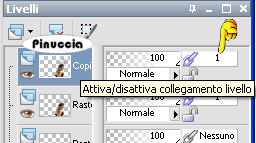
Togli il collegamento cliccando sul numero 1, altrimenti spostando un livello si sposterà anche l'altro.
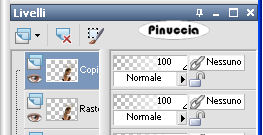
Sposta  il duplicato a sinistra,
il duplicato a sinistra,
e cambia la modalità di miscelatura in Sovrapponi.
Immagine>Aggiungi bordatura, 20 pixels, simmetriche, con il colore bianco.
Immagine>Aggiungi bordatura, 5 pixels, simmetriche, con il colore #482614.
29. Apri il tube 4boules e vai a Modifica>Copia.
Torna al tuo lavoro e vai a Modifica>Incolla come nuovo livello.
Spostalo  in alto al centro - vedi il mio esempio.
in alto al centro - vedi il mio esempio.
30. Apri il file di testo e vai a Modifica>Copia.
Torna al tuo lavoro e vai a Modifica>Incolla come nuovo livello.
Posiziona  il testo in alto.
il testo in alto.
27. Firma il tuo lavoro.
28. Livelli>Unisci>Unisci tutto e salva in formato jpg.

Se hai problemi o dubbi, o trovi un link non
funzionante,
o anche soltanto per un saluto, scrivimi
3 Febbraio 2010



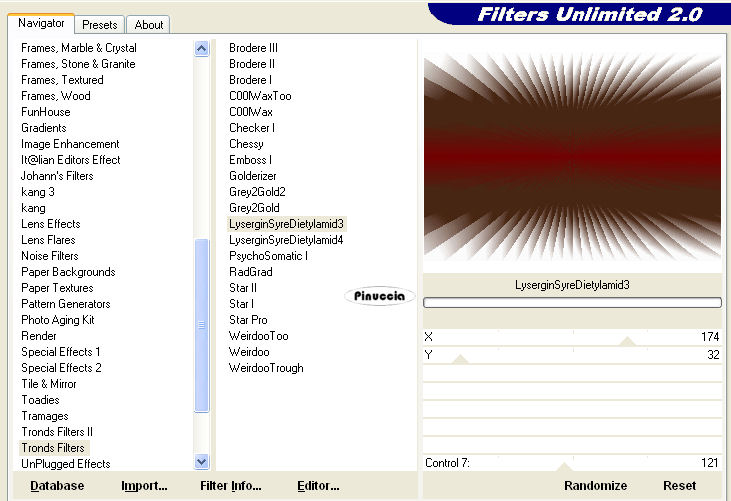

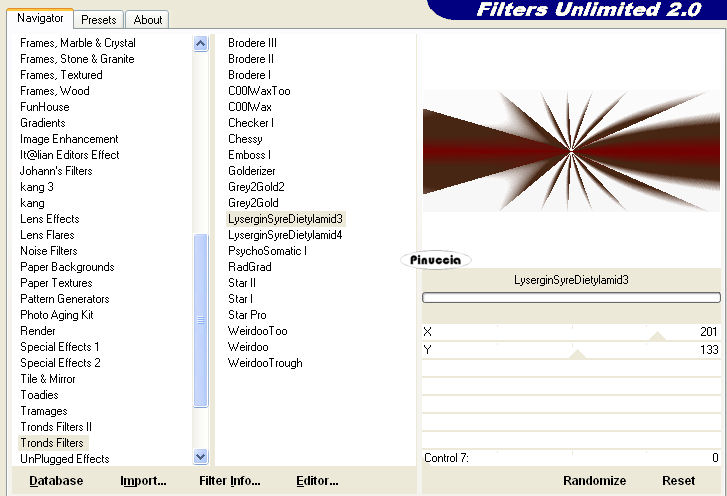
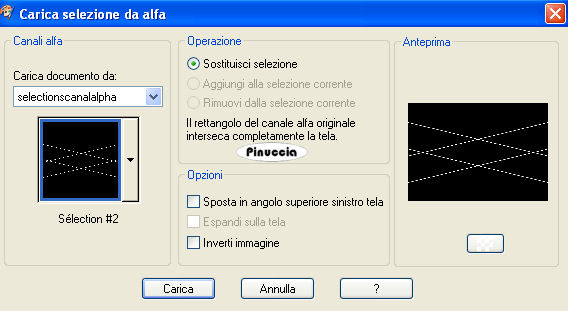
 la selezione con il colore bianco.
la selezione con il colore bianco.
 le quattro parti esterne, come nella schermata.
le quattro parti esterne, come nella schermata.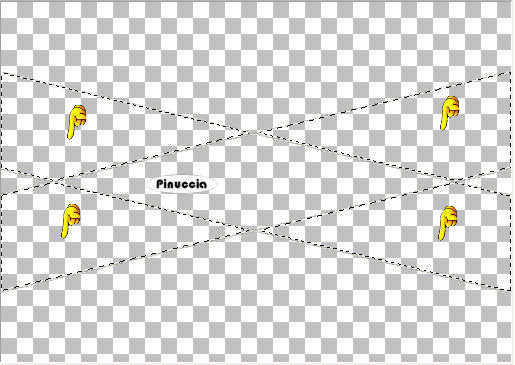
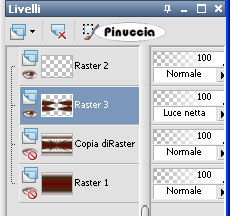

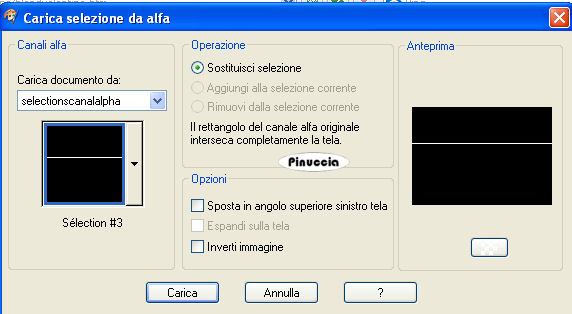

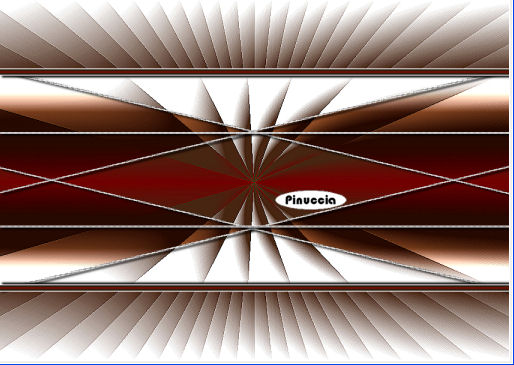
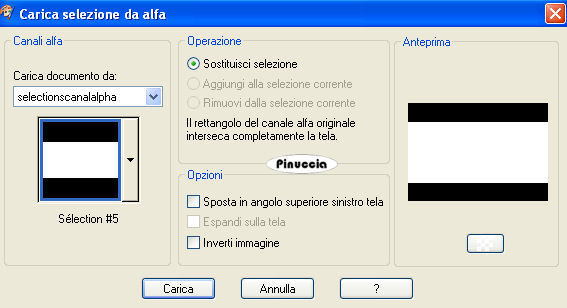
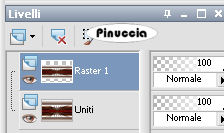


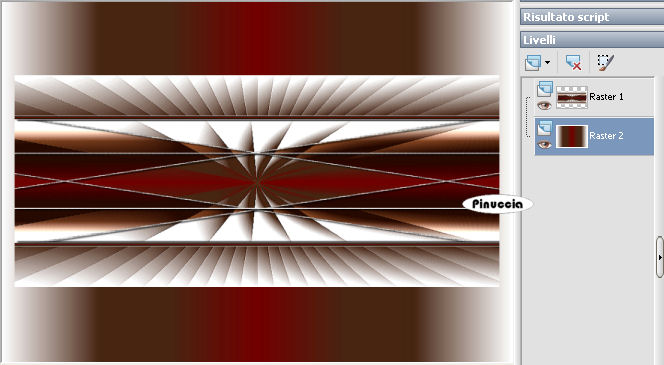




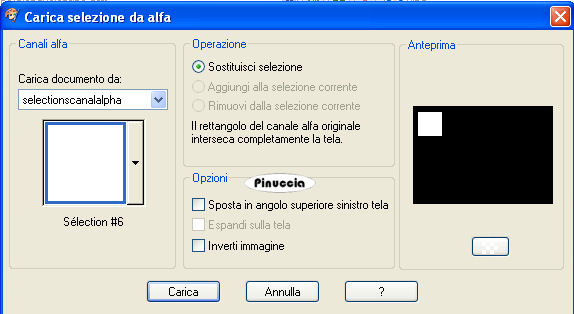
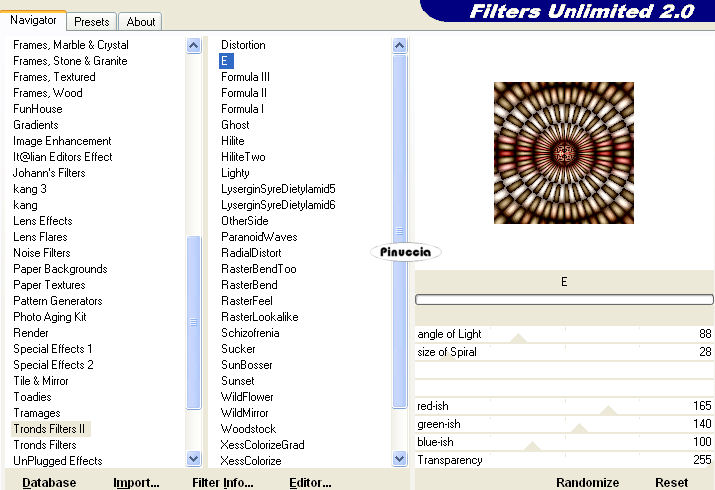

 correttamente l'immagine a sinistra (vedi il mio esempio).
correttamente l'immagine a sinistra (vedi il mio esempio).